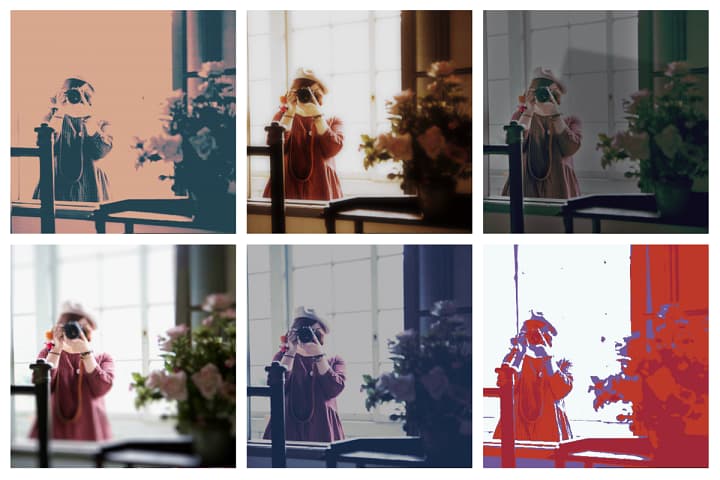
〈プロ解説〉iPhoneアプリでインスタントカメラ風に撮れる
プロカメラマン兼ライターの南谷です。近年、「写ルンです」や「チェキ」など、レトロな雰囲気で撮影ができるカメラが流行しています。芸能人の方々も取り入れていますよね。
しかし、インスタントカメラに挑戦したいけどわざわざ購入するのはちょっと…と思う方もいるのでは?
今回はそんな方にぴったり。iPhoneでもインスタントカメラ風に撮れてしまうアプリをご紹介します。
目次
印象的なフィルターでアートを楽しむ「film12」
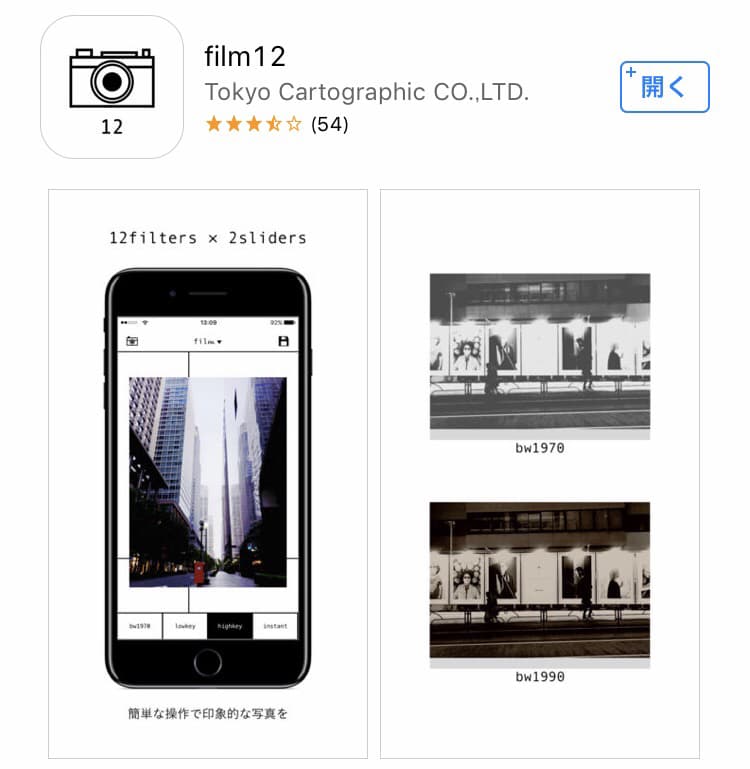
地理空間情報ビジネスを手掛ける、東京カートグラフィックが母体となって作られたインスタントカメラ風アプリです。
シンプルなデザインと、印象的なフィルターの数々が魅力です。
使い方もとてもシンプル。
左上のカメラマークを押して、後は写真を撮るか、ライブラリから加工したい写真を選択するだけです。
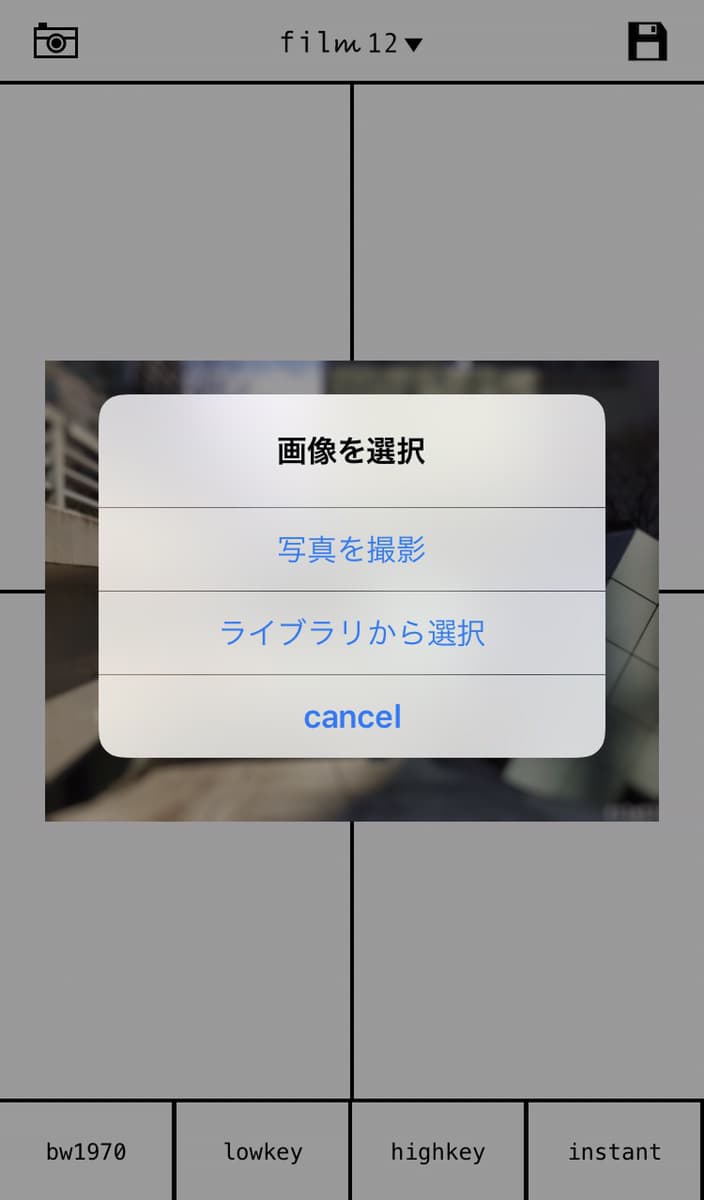
それでは、早速使ってみましょう。

フィルターは、「film12」という名の通り12種類あります。
こちらの画像を使って、インスタントカメラ風に加工していきたいと思います。
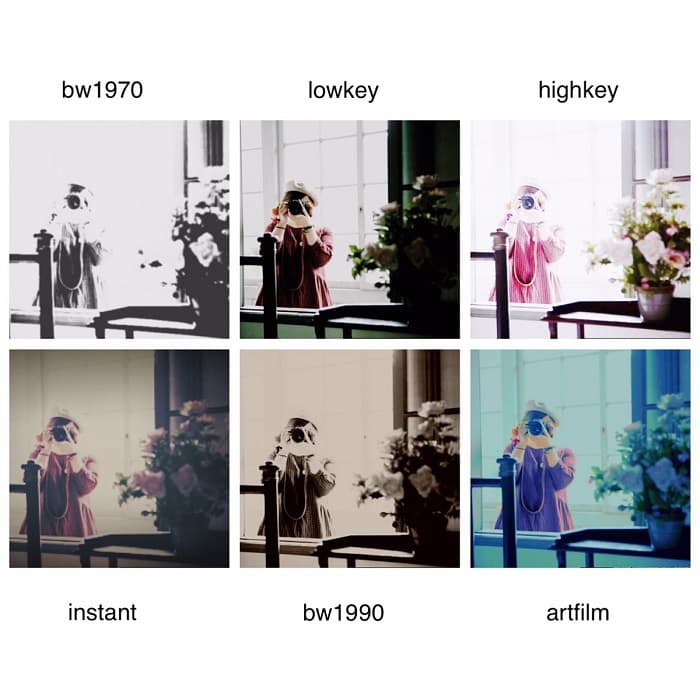
bw1970 : モノクロ調のフィルター。白とびがあるので、明るさを調整する必要がありそうです。
lowkey : インスタントカメラっぽいフィルター。シャープで色調がはっきりしています。
highkey : ふわっとして明るい印象に仕上がるフィルター。優しい雰囲気が伝わってきますね。
instant : 個人的に、一番この写真に合っていると思うフィルター。レトロな感じが素敵です。
bw1990 : セピア調のフィルター。雰囲気のある写真に仕上がりました。
artfilm :カラフルな印象に仕上がるフィルター。選ぶ写真によって、印象の違いを楽しめます。
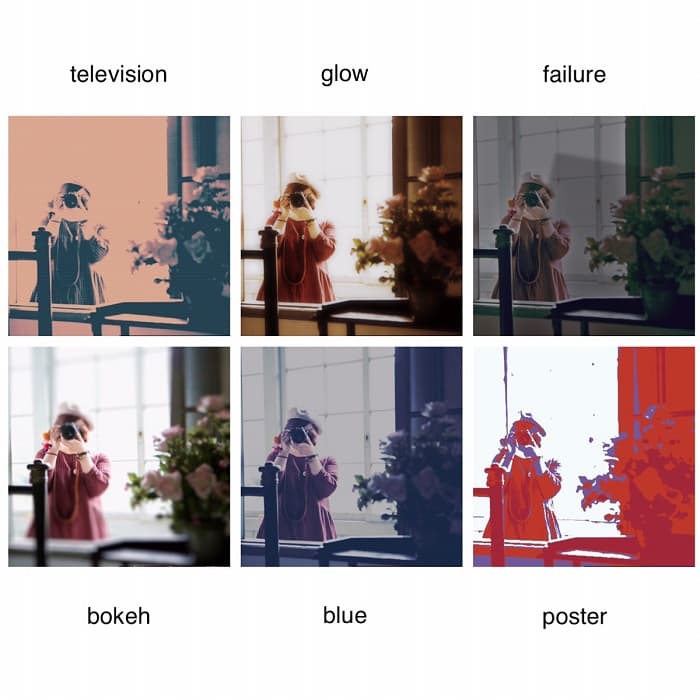
television : 昔のテレビのイメージでしょうか。他にはない色彩です。
glow: 深みのある、光が印象的な写真に仕上がります。
failure: その名の通り、失敗した写真のフィルター。独特な写真です。
bokeh : ボケがすばらしいフィルター。印象的な写真に仕上がります。
blue : 青色のフィルター。フィルムカメラっぽい感じで仕上がります。
poster : これはもう、アートの世界ですね。
「film12」の良いところは、操作がとてもシンプルなことです。おそらくほとんどの方が迷うことなく、写真をインスタントカメラ風に仕上げることができるでしょう。アプリでありがちな広告や課金制度もなく、本当にスマートに使うことができます。
そして、グラフィックのプロが手掛けたアプリということもあり、フィルターのバリエーションが多く、センスも良いです。
シンプルに、アートを楽しみたい方におすすめのインスタントカメラアプリです。
これぞまさにインスタントカメラ「HUJI」
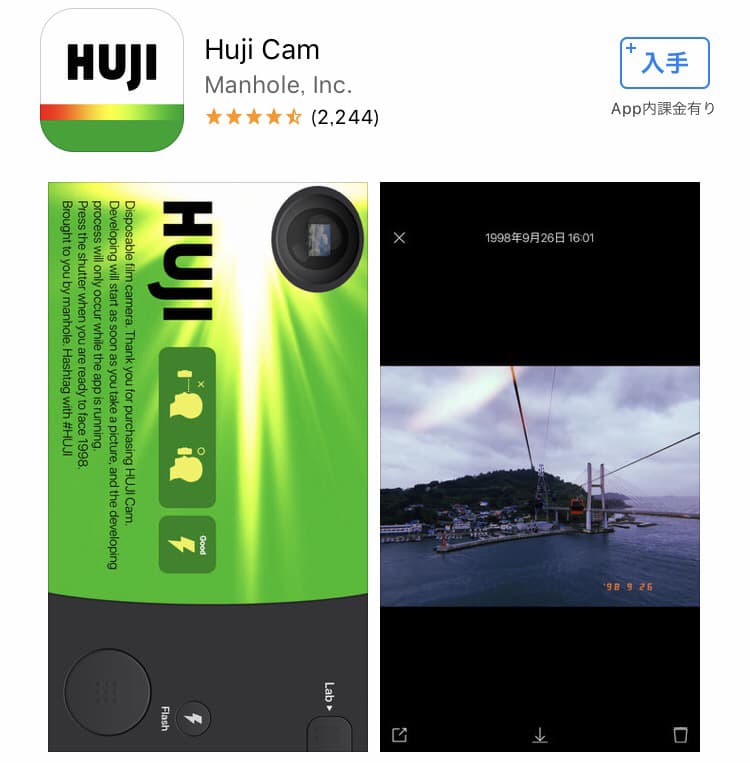
fujiの写ルンです風の写真が撮れるインスタントカメラアプリです。
IPhoneだけではなくandroid版もあります。
実際の写ルンですだと、枚数を全て撮影して現像して…と、実際に見れるまでに結構な時間がかかってしまうことが難点です。しかし、このインスタントカメラアプリを使うとすぐに撮った写真を確認することができます。
では、実際に使ってみましょう。
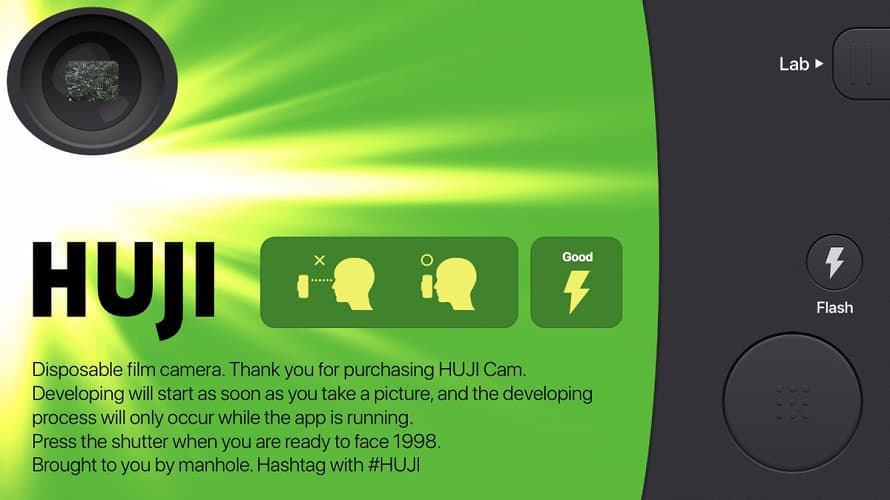
アプリを起動するとこのような画面になります。
使い方もとても簡単で、右下のシャッターを押すだけです。
被写体をどこで確認するのかというと、左上の小さなファインダーから確認することができます。まさにインスタントカメラですね。
写真の確認は右上のLab▶︎というボタンをクリックします。
実際に撮れた写真がこちら。

ちなみに、普通のカメラで撮るとこのようになります。

明らかに違いますよね。
印象的な写真に仕上がることができます。
「HUJI」の良いところは、手軽にインスタントカメラを体感できるということです。何が撮れるかわからないという、インスタントカメラ独特のドキドキ感を味わうことができます。ただし、使用できるのはカメラ機能のみで、ライブラリの写真を使った編集はできませんのでご注意ください。
インスタントカメラを楽しみたい方におすすめのアプリです。
自分好みのイメージに仕上げる「filmoll」
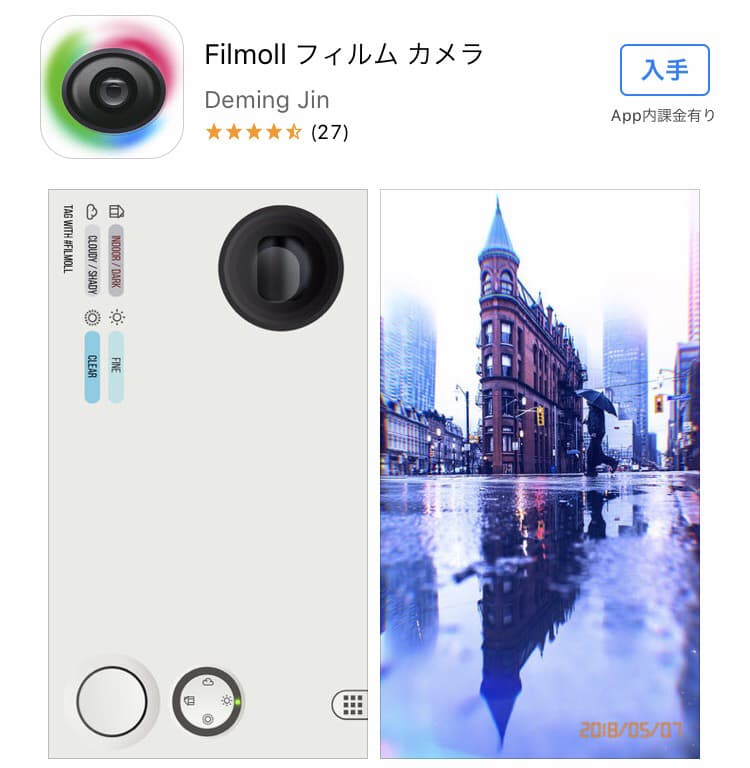
インスタントカメラ風の写真が撮れる、カメラアプリです。
レトロな写真が撮れることが人気です。
実際に使ってみましょう。
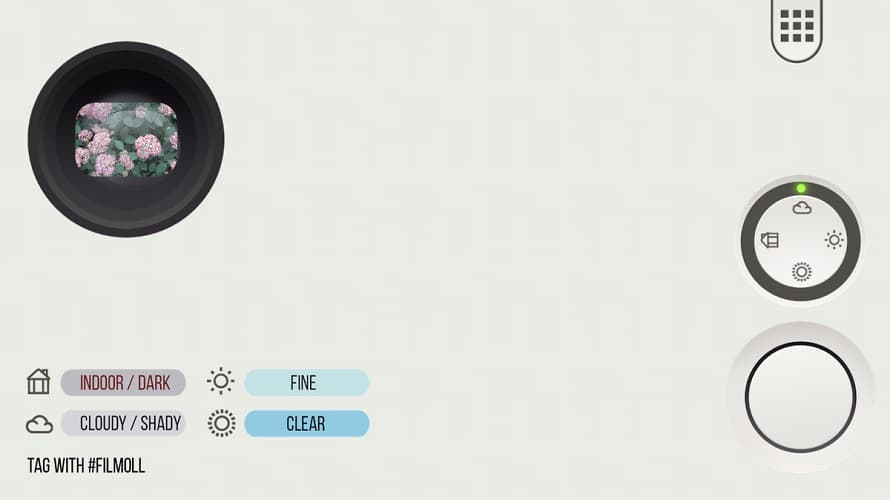
アプリを起動させると、このような画面になります。前項で紹介した「HUJI」と似たような印象です。
しかし、こちらのアプリでは、4パターンのフィルターから選んで撮影することができます。
撮った写真は右上のボタンから見ることができます。
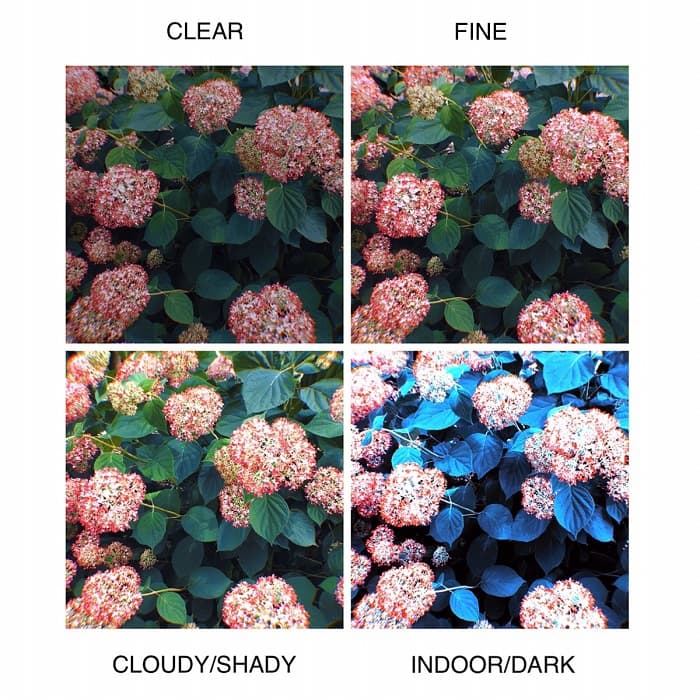
このような感じで仕上がってきました。それぞれ違ったよさがありますね。
ちなみに、普通のカメラで撮るとこのようになります。

普通のカメラでは表現できない写真を撮ることができます。
「filmoll」は、前項でご紹介した「HUJI」と似ていますが、4つのフィルターから選択して撮影ができるというところが魅力になります。
また、ノイズや光漏れ、日付の有無も調整することができます。
自分なりのイメージを持って、撮りたい方におすすめのインスタントカメラアプリです。
番外編:instagramでインスタントカメラ風の編集に挑戦!
ここまではインスタントカメラのアプリについて紹介してきましたが、ここからは番外編です。
人気のSNS instagramで、インスタントカメラ風に加工する仕方についてお知らせします。
今回は、instagramにあるフィルター機能は使用せずに加工をしたいと思います。
「フィルターってこうやって作っているんだ」「ここを調整したら、こういう風になるんだ」などと楽しんで見てもらえればと思います。

こちらの写真を使って加工をしていきたいと思います。
逆光で撮ったということもあり、ぼんやりとした印象を受ける写真です。

まずは、コントラスト。
大胆にも最大値にしました。
ぼんやりとしていた写真が、一気にクリアになりました。
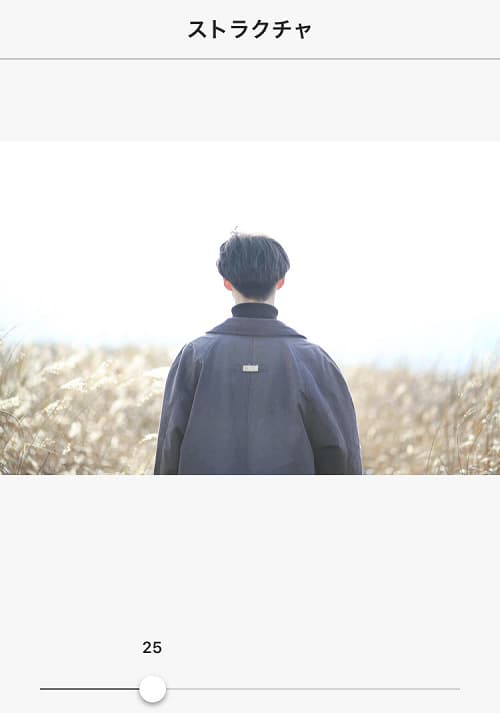
次は、ストラクチャ。
聞き慣れない言葉かと思いますが、被写体の質感を出したいときに使います。

続いて、暖かさ。
今回はフィルムっぽい感じに仕上げたかったため暖かさを下げ、青が強く出るようにしました。
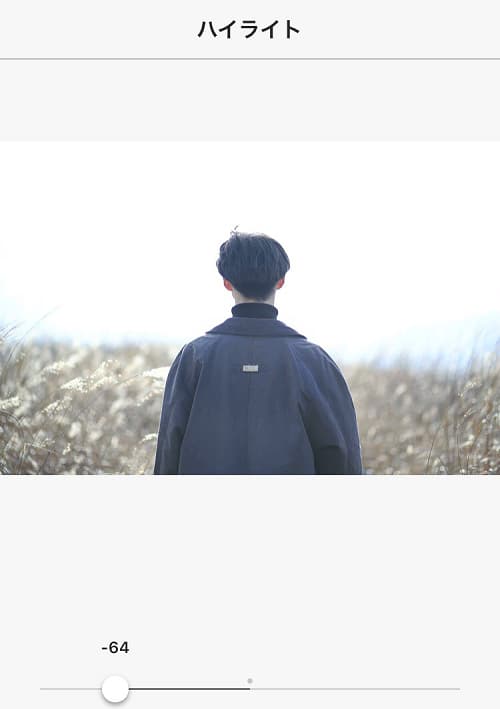
それから、ハイライト。
白飛びを抑えるように、ハイライトを調整しました。現実感のある写真になってきました。
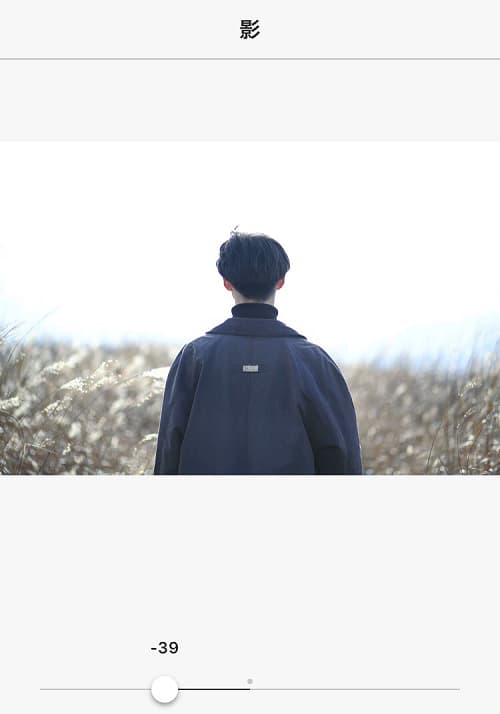
そして、影。
さらに、ダークな印象に仕上がりました。
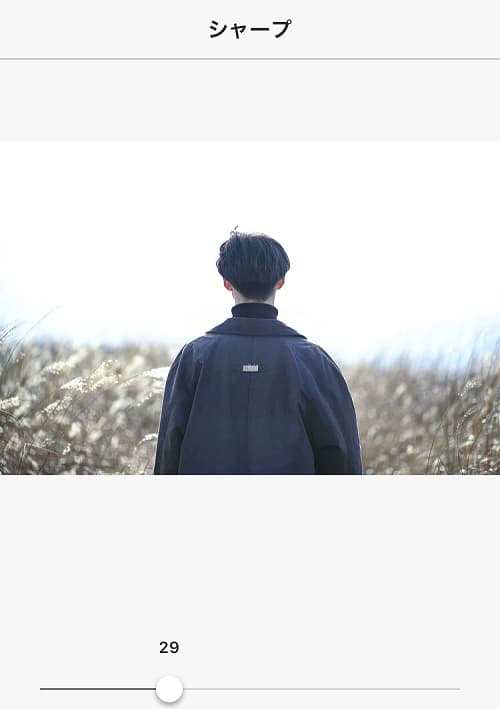
最後は、シャープ。
かっこよく仕上がったところで、終了です。

instagramでもこのように簡単に加工することができます。
自分のイメージ通りの写真に仕上げられるということが、加工の楽しいところです。
ぜひ、ご自分でもインスタントカメラ風の加工を楽しんでみてください。
おわりに
インスタントカメラアプリや加工の仕方について、ご紹介しました。
インスタントカメラを購入しなくても手軽に楽しめることが、アプリの魅力です。
ぜひ、お気に入りのアプリを見つけて楽しんでください。
関連記事はこちら
スマホの記事はこちら
-
LINEの友達登録をお願いします!
LINE限定で、毎週の人気記事を配信します!

XでMoovooをフォロー!
Follow @moovoo_





















